반응형
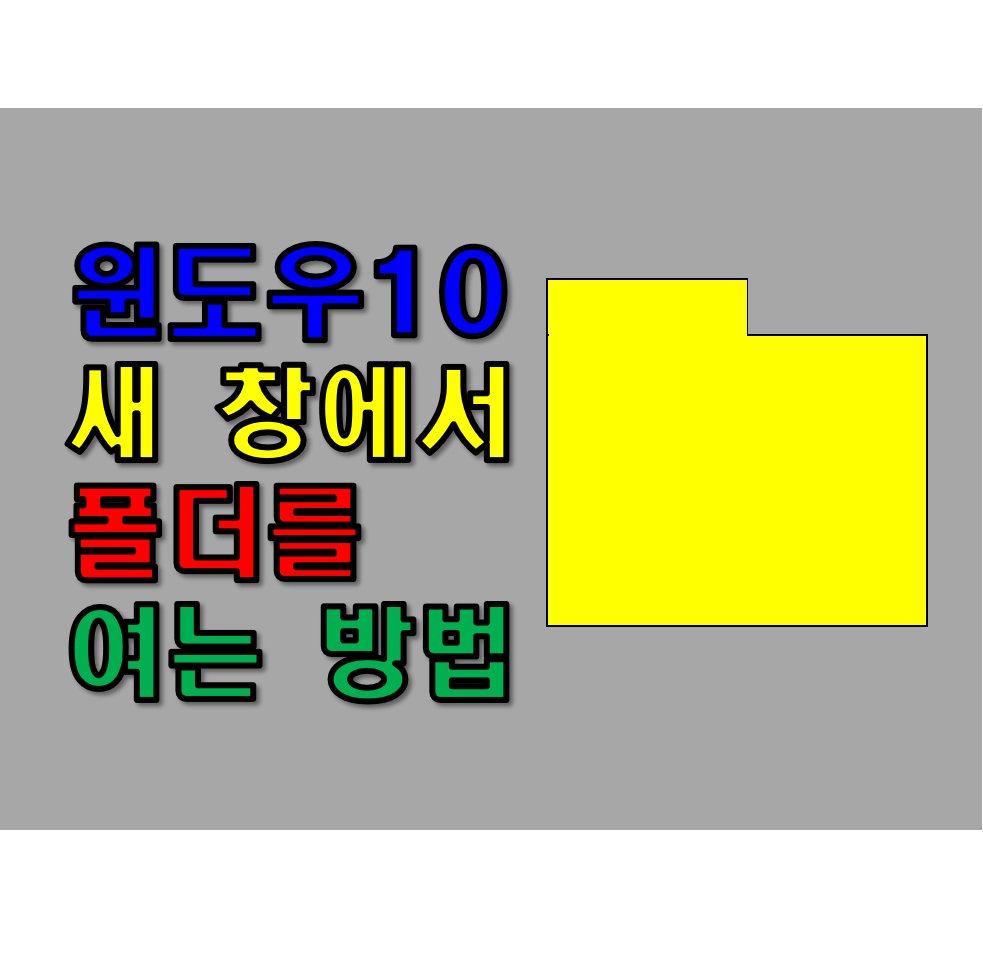
| 폴더 열기 |
기본적으로 윈도우10에서 폴더 안에 있는 또 다른 폴더를 열면 새 창이 뜨지 않고 같은 창 안에서 또 다른 폴더의 내용이 나오게 된다. 말만 들으면 뭔소리를 하는가 싶기도 할 것이다.
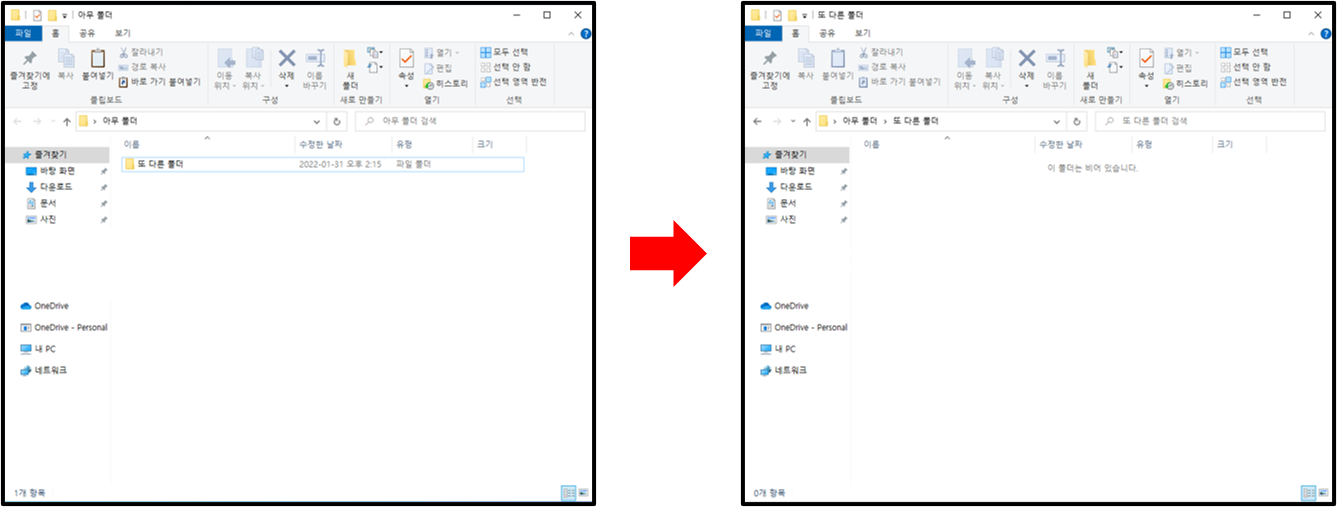
▲위 사진을 보자. 아무 폴더라는 폴더 안에 있는 또 다른 폴더를 열면 새로운 창이 뜨는 것이 아닌 동일한 창에서 또 다른 폴더의 내부가 나온다. 기본적으로 이렇게 설정이 된 이유는 아무래도 창을 적게 뜨게 함으로써 정신사나운 상황을 방지하기 위함으로 추정된다. 이번 글에서는 새로운 창에서 폴더를 여는 방법에 대하여 알아보자.
| 새 창에서 폴더를 여는 방법 |
같은 창에서 폴더가 열리는 이유는 앞서 말한 듯이 그렇게 설정이 되어있기때문이다. 새 창에서 폴더를 열려면 설정을 바꿔주면 된다.

▲폴더를 아무거나 열고 윗 상단의 보기를 누르자. 부기를 누르면 맨 오른쪽에 옵션이라는 항목이 보일 것이다. 폴더 및 검색 옵션 변경을 클릭하도록 하자.

▲클릭하면 폴더 옵션 창이 하나 뜬다. 폴더 찾아보기 항목을 보면 같은 창에서 폴더 열기에 체크가 되어있을 것이다. 체크를 새 창에서 폴더 열기에 하도록 하자.

▲설정을 바꾼 후 다시 폴더를 열면 새 창에서 폴더가 열리는 것을 확인할 수 있다. 여러 개의 폴더의 내용을 동시에 봐야할 경우라면 유용하게 쓰이는 기능이니 상황에 맞게 잘 활용하도록 하자.

| 윈도우10과 관련된 도움이 되는 글 윈도우10 작업표시줄 파일 검색 기록 지우는 방법 윈도우10 바탕화면에 내 컴퓨터 아이콘 만들기 윈도우10 컴퓨터 화면 해상도 설정 변경하는 방법 컴퓨터를 사용하기 쉽게 설정하는 방법 / 나에게 필요한 설정 |
반응형
'Computer > Window 10' 카테고리의 다른 글
| 윈도우10 키보드로 마우스 움직이는 방법 (0) | 2022.02.09 |
|---|---|
| 윈도우10 자동으로 시작하는 프로그램 설정하는 방법 (0) | 2022.02.08 |
| 윈도우10 작업표시줄 파일 검색 기록 지우는 방법 (0) | 2022.02.05 |
| [Window10] 윈도우10 바탕화면에 내 컴퓨터 아이콘 만들기 (0) | 2022.02.02 |
| [Window10] 작업표시줄 아이콘 설정하는 방법 (0) | 2022.01.31 |